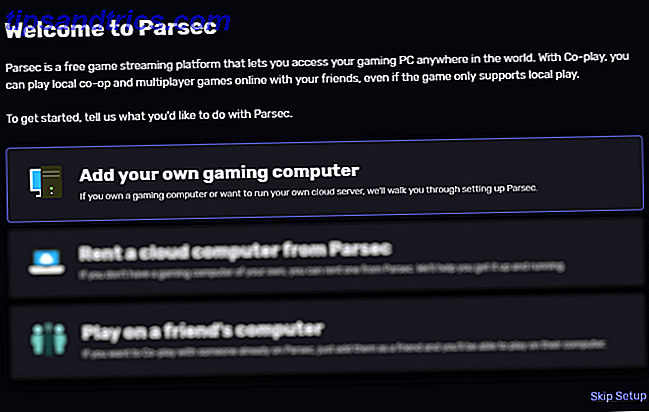Τα Windows 8.1 είναι διαθέσιμα από τον Οκτώβριο του 2013, με την πρώτη σημαντική ενημέρωση μόλις κυκλοφόρησε στις 8 Απριλίου. Υπό το πρίσμα της έκδοσης, έχουμε την ευκαιρία να παρακολουθήσουν την αρχική μας 7 Windows 8, 1 αναβάθμιση ζητήματα και τον τρόπο αντιμετώπισης τους 7 Windows 8.1 θέματα αναβάθμισης και τον τρόπο αντιμετώπισης τους 7 Windows 8.1 ζητήματα αναβάθμισης και πώς να τα διορθώσετε Τα Windows 8.1 είναι πιο από ένα Service Pack. Η σημαντική αναβάθμιση των Windows 8.1 έχει αναφερθεί ότι προκαλεί διάφορα ζητήματα κατά τη διάρκεια και μετά την ενημέρωση. Σας παρουσιάζουμε πώς μπορείτε να διορθώσετε τα πιο συνηθισμένα. Διαβάστε περισσότερα άρθρο με μια άλλη ματιά σε ορισμένα προβλήματα και προβλήματα που αντιμετωπίζουν οι χρήστες όταν χρησιμοποιούν το λειτουργικό σύστημα της Microsoft.
Διακεκομμένες κεφαλίδες εφαρμογών στην αρχική οθόνη
Η αιτία του προβλήματος είναι άγνωστη, αλλά αρκετοί χρήστες (συμπεριλαμβανομένου μου) ανέφεραν ότι δεν έχουν ανταποκριθεί τίτλους στην οθόνη εκκίνησης μετά την ενημέρωση. Τα "νεκρά κεραμίδια" είναι τα υπολείμματα παλιών εφαρμογών που δεν έχουν καταργηθεί σωστά μετά την ενημέρωση, όπως τα παλιά προγράμματα συνομιλίας, κάμερας και φωτογραφιών.
Για να επιλύσετε το πρόβλημα που χρειάζεστε, πρέπει να ενεργοποιήσετε τους κρυφός φακέλους στο μενού προβολής και στη συνέχεια να κατευθυνθείτε στις Συντομεύσεις χρηστών / Χρήστης / AppData / Τοπικές / Microsoft / Windows / Εφαρμογές και να διαγράψετε τους παλαιότερους υποφακέλους. Μόλις το κάνετε αυτό, επανεκκινήστε τον υπολογιστή σας και οι ενοχλητικοί σύνδεσμοι πρέπει να φύγουν.
Για μια λεπτομερέστερη ματιά στο πώς να διορθώσετε τις μη προσαρμοσμένες native εφαρμογές Πώς να διορθώσετε τις μη προσαρμοσμένες native εφαρμογές μετά την ενημέρωση στα Windows 8.1 Πώς να διορθώσετε τις μη απαντήσεις στις εγγενείς εφαρμογές μετά την ενημέρωση στα Windows 8.1 Αναρωτιέστε πώς να διορθώσετε τους «νεκρούς τίτλους» στην οθόνη εκκίνησης μετά την αναβάθμιση σε Windows 8.1; Σας έχουμε καλύψει! Διαβάστε περισσότερα, δοκιμάστε να διαβάσετε το πρόσφατα δημοσιευμένο άρθρο μήκους χαρακτηριστικών μας.
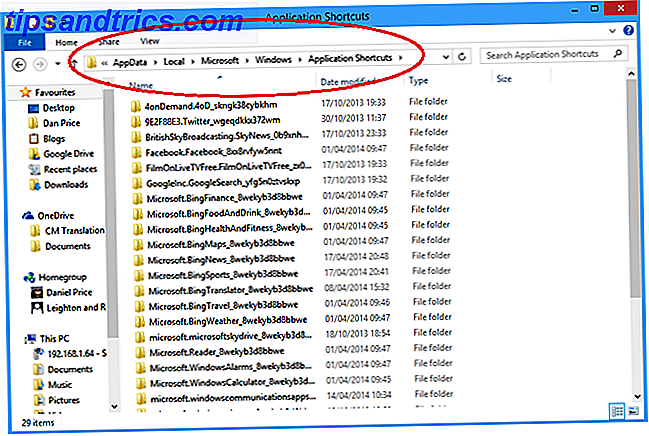
Διακεκομμένη σύνδεση στο Internet
Στην ενότητα σχολίων του αρχικού άρθρου μας, αρκετοί χρήστες ανέφεραν ότι δεν μπόρεσαν να έχουν πρόσβαση στο Internet μετά την ενημέρωση. Μερικές φορές μπορείτε να έχετε πρόσβαση στο Internet μετά από αρκετές ανανέωση του φορητού σας υπολογιστή ή του μόντεμ σας, ενώ μερικές φορές είπατε ότι δεν μπορείτε να έχετε πρόσβαση στο Internet μετά από ώρες δοκιμής. Με βάση τα σχόλιά σας, το πρόβλημα δεν φαίνεται να είναι συγκεκριμένο για το πρόγραμμα περιήγησης ούτε να εξαρτάται από το μοντέλο και συγκεκριμένα, και έτσι για άλλη μια φορά απομένουν χωρίς αιτία.
Ευτυχώς, ωστόσο, έχουμε μια λύση. Η πίστωση πηγαίνει στο χρήστη του MakeUseOf Konstantin για το σχόλιό του, το οποίο φαινόταν να λύσει το ζήτημα για πολλούς ανθρώπους. Ο Konstantin προτείνει την είσοδο στον Πίνακα Ελέγχου και το άνοιγμα του 'Κέντρου Δικτύου και Κοινής Χρήσης'. Αφού μπείτε εκεί, κάντε κλικ στο 'Αλλαγή ρυθμίσεων προσαρμογέα' και, στη συνέχεια, κάντε δεξί κλικ στο ενεργό σας δίκτυο. Στο μενού που εμφανίζεται, επιλέξτε 'Ιδιότητες', επισημάνετε 'Internet Protocol Version 4', επιλέξτε ξανά 'Ιδιότητες' και αλλάξτε τον Προτιμώμενο διακομιστή DNS σε 8.8.8.8 και τον Alternate DNS Server σε 8.8.4.4. Κάντε κλικ στο κουμπί OK για να κλείσετε τα παράθυρα και το Internet σας θα πρέπει να λειτουργεί και πάλι.
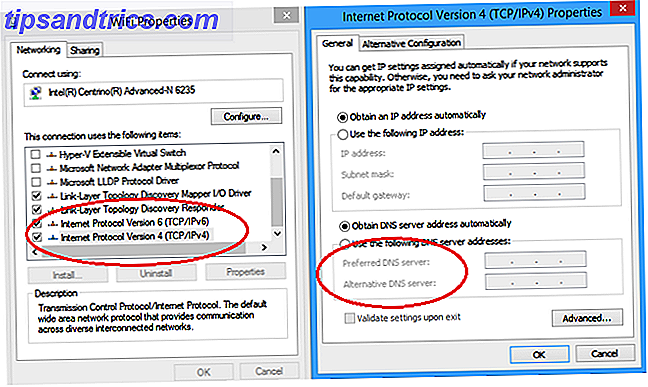
Θολή ή ασαφής εμφάνιση ορισμένων προγραμμάτων
Ένα άλλο πρόβλημα που αναφέρθηκε συχνά μετά την αναβάθμιση ήταν ότι ορισμένα προγράμματα θα χάσουν τις αιχμηρές άκρες τους, κάνοντας εικόνες και γραμματοσειρές να φαίνονται θολές και παραμορφωμένες. Εάν υποφέρετε από αυτό το πρόβλημα, το πρώτο πράγμα που πρέπει να ελέγξετε είναι ότι η ενημέρωση δεν έχει αλλάξει τις ρυθμίσεις οθόνης ή την ανάλυση.
Υποθέτοντας ότι εκτελείτε τις συνιστώμενες ρυθμίσεις εμφάνισης για το μηχάνημά σας, πιθανόν να υποφέρετε από ένα ζήτημα απόδοσης γραμματοσειράς και όχι από σφάλμα ανάλυσης οθόνης. Το πρόβλημα προκύπτει από μια νέα δυνατότητα στο παράθυρο 8.1 που ονομάζεται DPI Scaling. Η δυνατότητα επιτρέπει στους χρήστες να εφαρμόζουν ένα επίπεδο κλιμάκωσης σε όλες τις συνδεδεμένες οθόνες τους σε ρυθμίσεις ανάλυσης οθόνης. Από προεπιλογή, αυτή η επιλογή είναι απενεργοποιημένη.
Για να ενεργοποιήσετε την επιλογή και, κατά συνέπεια, να διορθώσετε το πρόβλημά σας, πρέπει να κάνετε δεξί κλικ στην επιφάνεια εργασίας και να επιλέξετε "Ανάλυση οθόνης". Μόλις ανοίξει το νέο παράθυρο, κάντε κλικ στο "Κάντε κείμενα και άλλα στοιχεία μεγαλύτερα ή μικρότερα" και, στη συνέχεια, κάντε κλικ στο πλαίσιο ελέγχου δίπλα στο στοιχείο "Επιτρέψτε μου να επιλέξω ένα επίπεδο κλιμάκωσης για όλες τις οθόνες μου". Επανεκκινήστε το μηχάνημά σας και το πρόβλημα πρέπει να διορθωθεί.
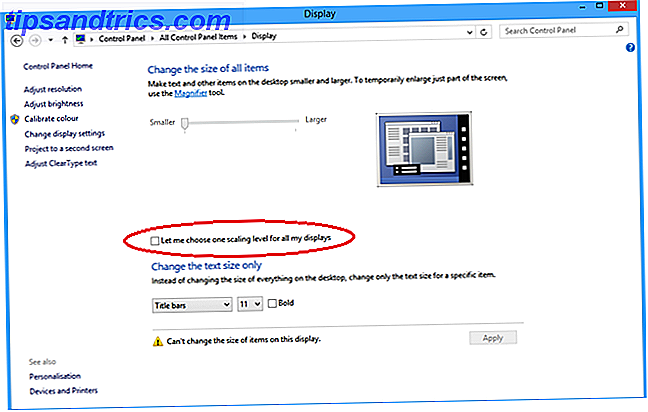
Το Svchost.exe χρησιμοποιεί υπερβολική ισχύ επεξεργασίας
Μια από τις πιο συνηθισμένες διαδικασίες των Windows, το svchost.exe έχει αναφερθεί από τους χρήστες τόσο στα Windows 8 όσο και στα Windows 8.1 καθώς καταναλώνει περιστασιακά ενέργεια επεξεργασίας που δεν χρειάζεται. Αυτό θα προκαλέσει σταδιακά πιο αργό ρυθμό στον υπολογιστή σας μέχρι να καταρρεύσει τελικά.
Υπάρχουν δύο κοινές αιτίες σε αυτό το πρόβλημα. Η πιο ευρέως αναφερθείσα και επομένως πιο πιθανή είναι η υπηρεσία uPNP των Windows (Universal Plug-and-Play). Η υπηρεσία έχει σχεδιαστεί για να σαρώνει συνεχώς το δίκτυό σας για νέες συσκευές plug-and-play - αλλά είναι γνωστό ότι λειτουργεί δυσλειτουργικά - σάρωση συνεχώς έως ότου απομένουν οι υπόλοιποι πόροι του συστήματος. Η διόρθωση είναι απλή, απλά κατευθυνθείτε στο 'Κέντρο δικτύου και κοινής χρήσης' του υπολογιστή σας, κάντε κλικ στο 'Αλλαγή προχωρημένων ρυθμίσεων κοινής χρήσης' και επιλέξτε το πλαίσιο δίπλα στο 'Απενεργοποίηση εντοπισμού δικτύου'.
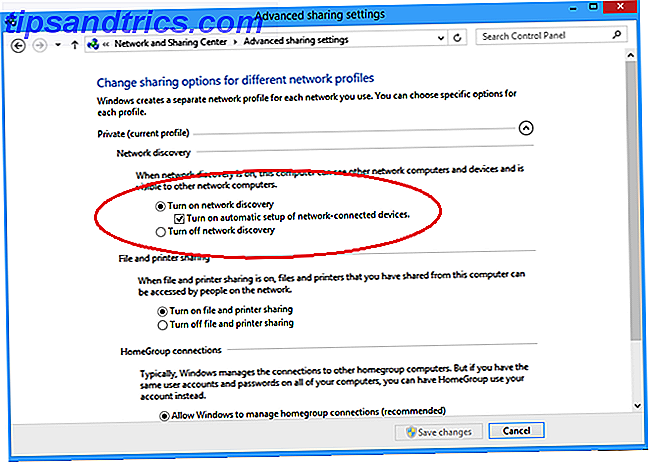
Η άλλη πιο κοινή αιτία είναι το κακόβουλο λογισμικό. Και πάλι, η λύση είναι αρκετά απλή, απλά κατεβάστε ένα δωρεάν λογισμικό προστασίας από ιούς, όπως το Avast ή το AVG, και κάντε μια πλήρη σάρωση του συστήματος. Εάν δεν είστε σίγουροι για το λογισμικό που θέλετε να επιλέξετε, δοκιμάστε να διαβάσετε την αναθεώρηση των δέκα καλύτερων δωρεάν προγραμμάτων κατά των ιών Τα 10 καλύτερα δωρεάν προγράμματα κατά των ιών Τα 10 καλύτερα δωρεάν προγράμματα προστασίας από ιούς Πρέπει να ξέρετε μέχρι τώρα: . Οι υπολογιστές Mac, Windows και Linux χρειάζονται όλα. Δεν έχετε καμία δικαιολογία. Πάρτε ένα από αυτά τα δέκα και αρχίστε να προστατεύετε τον υπολογιστή σας! Διαβάστε περισσότερα .
Βρίσκετε την ενοχλητική μπάρα Charms
Τα Windows 8 έχουν σχεδιαστεί με χρήστες με οθόνη αφής. Ενώ η ενημερωμένη έκδοση των Windows 8.1 εξελίσσεται σε κάποιο βαθμό για την αντιμετώπιση των ανησυχιών των χρηστών του ποντικιού, αρκετοί εξακολουθούν να ισχυρίζονται ότι θεωρούν ότι το Charms Bar αποτελεί εμπόδιο. Αυτό ισχύει ιδιαίτερα αν παίζετε ένα παιχνίδι ή χρησιμοποιείτε έναν ιστότοπο ο οποίος συχνά απαιτεί να μετακινήσετε το ποντίκι σας σε αυτό το τμήμα της οθόνης.
Ευτυχώς, το χαρακτηριστικό είναι εύκολο να απενεργοποιηθεί. Ανοίξτε τον Πίνακα Ελέγχου του υπολογιστή σας και κάντε κλικ στο 'Ποντίκι'. Αφού ανοίξει το νέο παράθυρο, πρέπει να κάνετε κλικ στην καρτέλα "Ρυθμίσεις συσκευής", να επισημάνετε το ποντίκι που χρησιμοποιείτε και να επιλέξετε "Ρυθμίσεις". Μόλις απενεργοποιήσετε απλά το πλαίσιο δίπλα στην επιλογή "Edge Swipe Right".
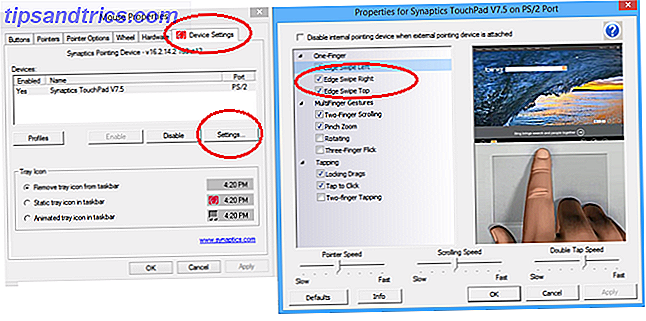
Ο λογαριασμός διαχειριστή είναι απενεργοποιημένος
Το πρόβλημα των διαγραμμένων ή απενεργοποιημένων λογαριασμών διαχειριστή έχει επηρεάσει άτομα μετά την ενημέρωση, αλλά αυτή η διόρθωση θα λειτουργήσει επίσης αν απενεργοποιήσετε κατά λάθος το λογαριασμό κατά τη διάρκεια της κανονικής χρήσης του υπολογιστή. Τα συμπτώματα μπορεί να είναι πολυάριθμα, από το γεγονός ότι δεν είναι δυνατή η λήψη περιεχομένου από τον ιστό, ώστε να μην είναι δυνατή η εκκίνηση προγραμμάτων που απαιτούν δικαιώματα διαχειριστή.
Αξίζει να θυμάστε ότι μπορείτε να διαγράψετε μόνο το συνηθισμένο λογαριασμό διαχειριστή σας με μη αυτόματο τρόπο εάν έχετε έναν άλλο λογαριασμό διαχειριστή στον υπολογιστή. Οι περισσότεροι χρήστες δεν θα χρειαστούν δύο λογαριασμούς admin σε ένα μηχάνημα, οπότε αφού ακολουθήσετε τις οδηγίες για να επαναφέρετε τον αρχικό λογαριασμό, πρέπει να διαγράψετε το διπλότυπο.
Για να επαναφέρετε τον ενσωματωμένο λογαριασμό διαχειριστή, κατευθυνθείτε αρχικά στην Αρχική οθόνη του υπολογιστή σας και πληκτρολογήστε 'cmd'. Αφού παρουσιάσετε τα αποτελέσματα αναζήτησης, κάντε δεξί κλικ στο 'cmd' και επιλέξτε 'Εκτέλεση ως διαχειριστής'. Θα ανοίξει ένα νέο παράθυρο και θα πρέπει να εισαγάγετε την ακόλουθη εντολή: 'net administrator administrator / active: yes'. Πατήστε Enter και ο αρχικός σας λογαριασμός θα αποκατασταθεί.
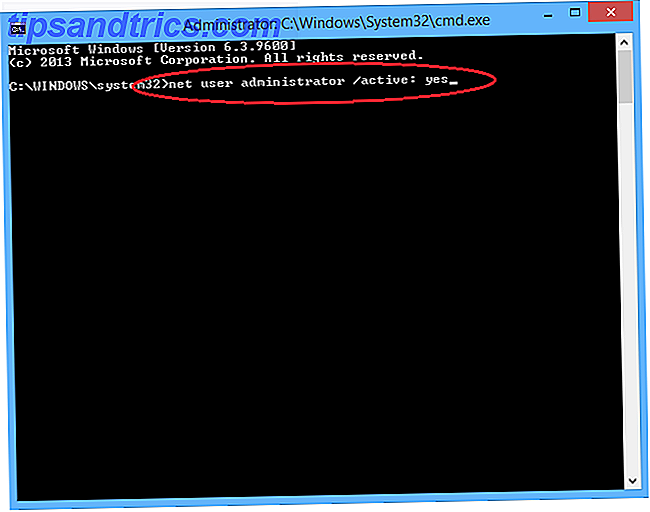
Οι βιβλιοθήκες μέσων σας εξαφανίστηκαν
Αφού τα Windows 7 εισήγαγαν τους χρήστες στις Βιβλιοθήκες, έγιναν γρήγορα δημοφιλείς, προσφέροντας έναν εύκολο τρόπο για να συγκεντρώσετε και να οργανώσετε φακέλους πολυμέσων από διάφορες τοποθεσίες. Τα Windows 8 συνέχισαν να τα αξιοποιούν, αλλά στα Windows 8.1 εξαφανίστηκαν ξαφνικά.
Οι λόγοι για τους οποίους οι βιβλιοθήκες καταργήθηκαν δεν είναι απολύτως σαφείς. Ίσως η Microsoft πίστευε ότι είχαν ξεπεράσει το σκοπό τους, ίσως ήθελαν να καθαρίσουν την οθόνη File Explorer ή ίσως σκέφτηκαν ότι απλά δεν χρησιμοποιήθηκαν με τον τρόπο που προορίζονταν.
Ευτυχώς, αν χρησιμοποιούσατε βιβλιοθήκες και τα βρήκατε έναν αποτελεσματικό τρόπο για να οργανώσετε τα μέσα σας, μπορούν εύκολα να αποκατασταθούν. Το μόνο που χρειάζεται να κάνετε είναι να ανοίξετε το File Explorer, κάντε κλικ στην καρτέλα 'Προβολή' στο επάνω μέρος της οθόνης, κάντε κλικ στο 'Πλαίσιο πλοήγησης' και επιλέξτε 'Εμφάνιση βιβλιοθηκών'. Τώρα θα επιστρέψουν στην κύρια οθόνη του File Explorer, όπως και σε προηγούμενες εκδόσεις.
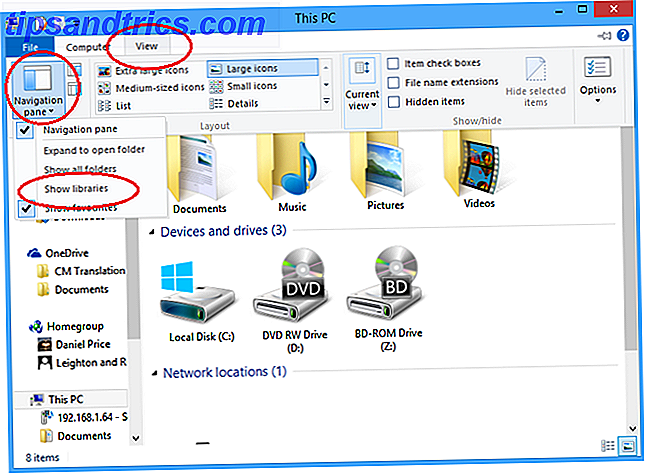
Προφυλάξεις πριν από την αναβάθμιση
Έχουμε ήδη δημοσιεύσει ένα άρθρο που προσφέρει μια σε βάθος ανάλυση ορισμένων από τις προφυλάξεις που πρέπει να λάβετε προκειμένου να αναβαθμίσετε με ασφάλεια στα Windows 8.1 Πώς να αναβαθμίσετε με ασφάλεια στα Windows 8.1 Πώς να αναβαθμίσετε με ασφάλεια στα Windows 8.1 Είναι ιστορίες τρόμου σχετικά με τον τρόπο αναβάθμισης των Windows 8.1 πήγε τρομερά λάθος να σας κρατήσει από την αναβάθμιση του εαυτού σας; Εάν επιθυμείτε να δοκιμάσετε τα Windows 8.1, μπορείτε τώρα να μάθετε από τα μαθήματα άλλων ανθρώπων και να αναβαθμίσετε με ασφάλεια! Διαβάστε περισσότερα . Συνοψίζοντας, πρέπει να βεβαιωθείτε ότι όλο το λογισμικό και το υλικό σας είναι συμβατό με την ενημέρωση, δημιουργήστε αντίγραφα ασφαλείας όλων των σημαντικών δεδομένων σας (μερικοί άνθρωποι ανέφεραν ότι η ενημέρωση διαγράφει τα προσωπικά κρυφά αρχεία τους), δημιουργήστε μια εικόνα συστήματος που μπορεί να χρησιμοποιηθεί γρήγορα και επαναφέρετε εύκολα το μηχάνημά σας σε περίπτωση που κάτι πάει στραβά και, στην ιδανική περίπτωση, πραγματοποιήστε μια καθαρή εγκατάσταση και όχι μια ενημέρωση.
Περισσότερα προβλήματα;
Ποια άλλα προβλήματα αντιμετωπίσατε; Έχετε εγκαταστήσει με επιτυχία τα Windows 8.1 Update 1; Έχει τα Windows 8 να σας κερδίσει ή εξακολουθείτε να βρίσκετε μια απογοητευτική εμπειρία χρήστη; Ενημερώστε μας στα σχόλια παρακάτω.